第12章 Samba和NFS服务器的配置与管理
Linux Samba服务器配置与管理
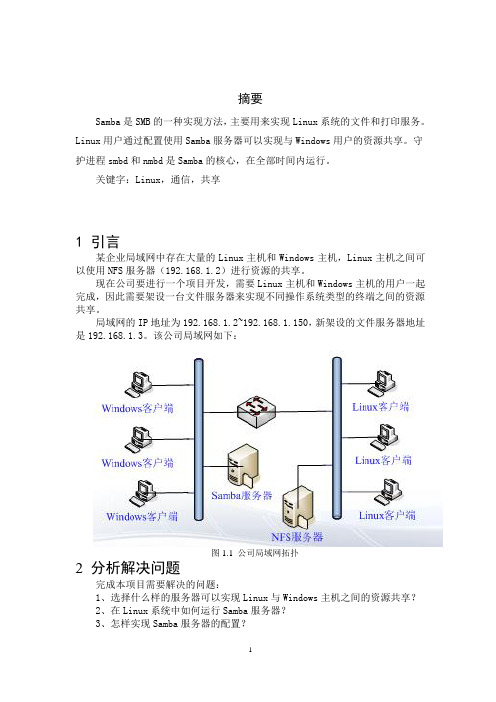
摘要Samba是SMB的一种实现方法,主要用来实现Linux系统的文件和打印服务。
Linux用户通过配置使用Samba服务器可以实现与Windows用户的资源共享。
守护进程smbd和nmbd是Samba的核心,在全部时间内运行。
关键字:Linux,通信,共享1 引言某企业局域网中存在大量的Linux主机和Windows主机,Linux主机之间可以使用NFS服务器(192.168.1.2)进行资源的共享。
现在公司要进行一个项目开发,需要Linux主机和Windows主机的用户一起完成,因此需要架设一台文件服务器来实现不同操作系统类型的终端之间的资源共享。
局域网的IP地址为192.168.1.2~192.168.1.150,新架设的文件服务器地址是192.168.1.3。
该公司局域网如下:图1.1 公司局域网拓扑2 分析解决问题完成本项目需要解决的问题:1、选择什么样的服务器可以实现Linux与Windows主机之间的资源共享?2、在Linux系统中如何运行Samba服务器?3、怎样实现Samba服务器的配置?4、怎样使用Windows客户端、Linux客户端与Samba服务器的共享资源?2.1 SMB协议& Samba2.1.1 SMB协议SMB(Server Message Block)协议是用来在微软的Windows操作系统之间共享文件和打印机的一种协议。
它是Microsoft和Intel在1987年制定的协议,主要是作为Microsoft网络的通信协议,而Samba则是将SMB协议搬到Unix上来使用。
SMB是在会话层和表示层以及小部分的应用层的协议,SMB使用了NetBIOS的应用层程序接口API。
它是一个开放性协议,允许协议扩展,大约有65个最上层的作业,每个作业都超过120个函数。
2.1.2 Samba工作原理Samba是用来实现SMB协议的一种软件,由澳大利亚的Andew Tridgell开发,是一套让UNIX系统能够应用Microsoft网络通讯协议的软件。
Samba服务器的配置
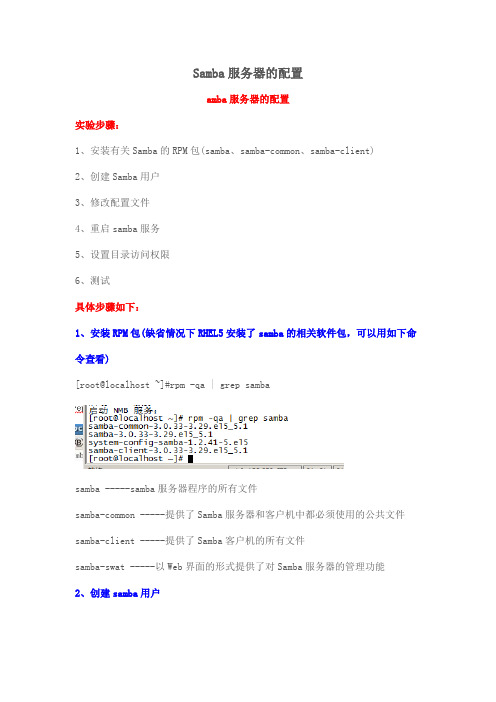
Samba服务器的配置amba服务器的配置实验步骤:1、安装有关Samba的RPM包(samba、samba-common、samba-client)2、创建Samba用户3、修改配置文件4、重启samba服务5、设置目录访问权限6、测试具体步骤如下:1、安装RPM包(缺省情况下RHEL5安装了samba的相关软件包,可以用如下命令查看)[root@localhost ~]#rpm -qa | grep sambasamba -----samba服务器程序的所有文件samba-common -----提供了Samba服务器和客户机中都必须使用的公共文件samba-client -----提供了Samba客户机的所有文件samba-swat -----以Web界面的形式提供了对Samba服务器的管理功能2、创建samba用户[root@localhost ~]#smbpasswd -a user1 (“-a”是创建samba用户,“-x”是删 [root@localhost ~]#smbpasswd -a user2 除samba用户,“-d”是禁用samba用[root@localhost ~]#smbpasswd -a user3 户帐号,“-e”是启用samba用户帐号)3、修改配置文件samba配置文件的位置:/etc/samba/smb.conf[root@localhost ~]#vim /etc/samba/smb.confVi大开配置文件后,首先介绍一下Samba服务器的安全级别,如图所示:系统默认设置“user”Samba服务器的安全级别分为5种,分别是user、share、server、domain和ads。
在设置不同的级别时,samba服务器还会使用口令服务器和加密口令。
1、user -----客户端访问服务器时需要输入用户名和密码,通过验证后,才能使用服务器的共享资源。
此级别使用加密的方式传送密码。
Samba服务器的配置与管理

项目背景
网络拓扑如下图所示。
教学目标
知识目标: 1.理解samba服务工作流程 2.掌握samba的主配置文件(samba.conf) 3.理解samba服务密码文件 能力目标: 1.掌握samba服务器安装方法 2.掌握samba服务器共享配置 3.掌握Linux和windows客户端共享samba服务器资源的方法
Samba服务器的工作流程
① 客户端请求访问共享目录。 ② 查询主配置文件smb.conf,看是否有权限访问。 ③ 把本次访问信息记录在日志文件之中。 ④ 如果客户端满足访问权限设置,则允许客户端进行访问
Samba服务的主配置文件
smb.conf文件的基本结构
在smb.conf中基本的配置信息分为若干节,一般由3 个标准节和若干个用户自定义共享节组成.
smbd和nmbd使用的配置信息全部保存在 /etc/samba/smb.conf文件中。
Samba启动与停止
Samba服务的启动: service smb start
Samba服务的停止: service smb stop
Samba服务的配置文件
Samba服务的配置文件主要包括: ①主配置文件/etc/samba/smb.conf ②密码文件/etc/samba/smbpasswd ③用户映射文件/etc/samba/smbusers ④存放在/var/log/samba/目录下的日志文件
comment= datashare path=/share guest ok=yes writable=yes browseable=yes
Samba服务器配置—任务2
因公司有多个部门(develop,sale,test等),将销售部 的资料放在samba服务器的/companydata/sale目录下集中管 理,以便销售人员浏览 ,该目录只允许销售部门访问,并 且各自建立的文件只能各自删除.
Samba服务及其配置
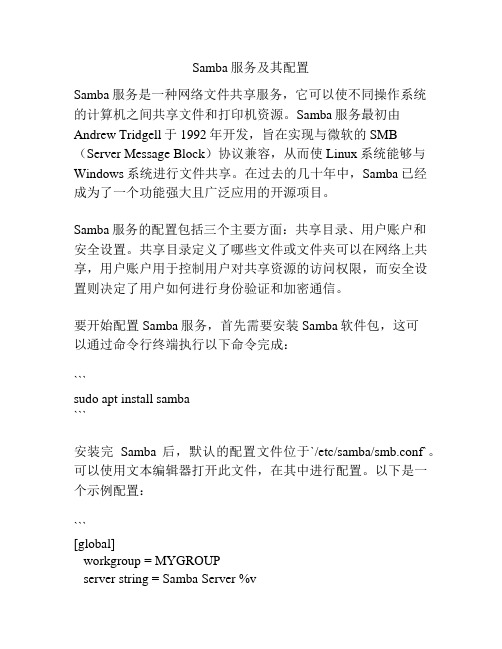
Samba服务及其配置Samba服务是一种网络文件共享服务,它可以使不同操作系统的计算机之间共享文件和打印机资源。
Samba服务最初由Andrew Tridgell于1992年开发,旨在实现与微软的SMB (Server Message Block)协议兼容,从而使Linux系统能够与Windows系统进行文件共享。
在过去的几十年中,Samba已经成为了一个功能强大且广泛应用的开源项目。
Samba服务的配置包括三个主要方面:共享目录、用户账户和安全设置。
共享目录定义了哪些文件或文件夹可以在网络上共享,用户账户用于控制用户对共享资源的访问权限,而安全设置则决定了用户如何进行身份验证和加密通信。
要开始配置Samba服务,首先需要安装Samba软件包,这可以通过命令行终端执行以下命令完成:```sudo apt install samba```安装完Samba后,默认的配置文件位于`/etc/samba/smb.conf`。
可以使用文本编辑器打开此文件,在其中进行配置。
以下是一个示例配置:```[global]workgroup = MYGROUPserver string = Samba Server %vnetbios name = myserversecurity = usermap to guest = Bad Userdns proxy = no[shared]comment = Shared Folderpath = /path/to/shared/folderbrowseable = yesread only = noguest ok = yescreate mask = 0765```在示例配置中,`[global]`部分用于定义全局参数,如工作组名称、服务器字符串、服务器名称、安全设置等。
`[shared]`部分用于定义共享目录的参数,如注释、路径、可浏览性、只读设置、是否允许匿名访问等。
3.项目2samba服务器的配置与管理
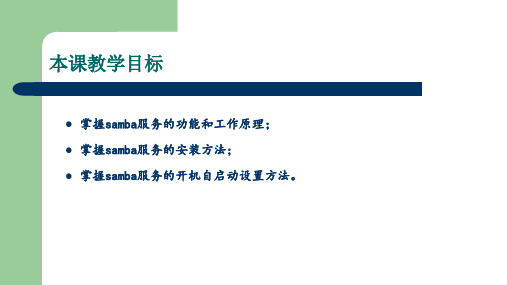
任务一 安装与控制Samba服务
一、Samba服务的功能和工作原理
3. SMB协议介绍 SMB协议是Microsoft和Intel在1987年开发的,通过该协议使得客户端应用程序可以在
各种网络环境下访问服务器端的文件资源。SMB协议工作于会话层、表示层和一小部分应用 层,并使用了NetBIOS的应用程序接口。另外,它是一个开放性的协议,允许协议扩展。SMB 协议最初设计是在NetBIOS协议上运行的,而NetBIOS本身又是运行在TCP/IP协议上的。因此 ,通过“NetBIOS over TCP/IP”使用Samba服务,不但可以在局域网中实现资源共享,还可 以和互联网上众多的计算机实现资源共享,因为互联网上的主机使用的都是TCP/IP协议。
为了让Linux与Windows系统之间能够相互访问,最好的办法就是在Linux中安装支持SMB 协议的软件,而Samba就是这样一款软件。
任务一 安装与控制Samba服务
二、Samba服务的安装
1.rpm方法安装
实际操作中,安装各种服务软件时基本上都是采用yum方法,这里只讲解采用rpm方法安 装的基本步骤和命令格式。对于像Samba这样的常用软件,光盘镜像文件中是肯定有相关的 安装包的,那么,这些rpm包到底放在光盘中哪个位置呢?
任务一 安装与控制Samba服务
二、Samba服务的安装
1.rpm方法安装(续) 如果要用rpm方法安装Samba服务,就得逐个安装这些软件包,有些包可能还需要依赖其
他这里没显示的包,还有,先安装哪个包再安装哪个包有时候也是有严格的顺序的。所以, 凡是当一个软件需要安装好几个包,且还存在包依赖性时,要用rpm方法完成安装都是比较 难的。但是对于初学者,没必要去纠结这个,因为Linux早就解决了这个问题,为我们提供 了更好的yum解决方案。但是对于实际的生产服务器搭建,有些服务还是需要将rpm包一个一 个下载下来,再用rpm方法安装,为了增加服务器的访问性能,有些软件还必须用源码包安 装,但当你真正从事这种工作的时候,肯定已经是个Linux高手,解决包依赖已经不在话下 。对于初学者建议大家就用yum方法安装。
Linux服务器配置---Samba服务器配置
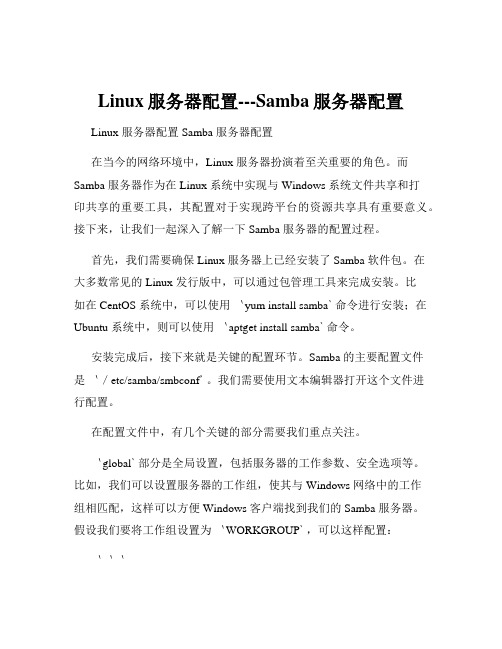
Linux服务器配置---Samba服务器配置Linux 服务器配置Samba 服务器配置在当今的网络环境中,Linux 服务器扮演着至关重要的角色。
而Samba 服务器作为在 Linux 系统中实现与 Windows 系统文件共享和打印共享的重要工具,其配置对于实现跨平台的资源共享具有重要意义。
接下来,让我们一起深入了解一下 Samba 服务器的配置过程。
首先,我们需要确保 Linux 服务器上已经安装了 Samba 软件包。
在大多数常见的 Linux 发行版中,可以通过包管理工具来完成安装。
比如在 CentOS 系统中,可以使用`yum install samba` 命令进行安装;在Ubuntu 系统中,则可以使用`aptget install samba` 命令。
安装完成后,接下来就是关键的配置环节。
Samba 的主要配置文件是`/etc/samba/smbconf` 。
我们需要使用文本编辑器打开这个文件进行配置。
在配置文件中,有几个关键的部分需要我们重点关注。
`global` 部分是全局设置,包括服务器的工作参数、安全选项等。
比如,我们可以设置服务器的工作组,使其与 Windows 网络中的工作组相匹配,这样可以方便 Windows 客户端找到我们的 Samba 服务器。
假设我们要将工作组设置为`WORKGROUP` ,可以这样配置:```workgroup = WORKGROUP```还可以设置服务器的描述信息,以便客户端能够更清楚地了解服务器的用途:```server string = My Samba Server```安全方面,我们可以选择不同的认证方式。
常见的有`user` 、`share` 等。
如果选择`user` 认证方式,需要指定密码数据库文件的位置:```security = userpassdb backend = tdbsam```接下来是共享目录的配置。
假设我们要共享一个名为`shared` 的目录,位于`/data/shared` 路径下,并且只允许特定用户访问,我们可以这样配置:```sharedcomment = Shared Directorypath =/data/sharedvalid users = user1 user2read only = nocreate mask = 0777directory mask = 0777```在上述配置中,`comment` 用于描述共享目录的用途;`path` 指定了实际的共享目录路径;`valid users` 限制了能够访问该共享目录的用户;`read only = no` 表示允许读写操作;`create mask` 和`directory mask` 用于设置创建文件和目录的权限。
Samba服务器配置和访问Samba共享

Samba服务器配置和访问Samba共享Samba是一款开源软件,可以实现基于SMB/CIFS协议的文件和打印机共享。
它可以在不同的操作系统之间共享数据,例如在Linux和Windows之间。
在本文中,我们将学习如何配置Samba服务器并访问Samba共享。
配置Samba服务器首先,我们需要安装Samba软件包。
对于基于Debian或Ubuntu的Linux系统,可以使用以下命令进行安装:sudo apt-get updatesudo apt-get install samba安装完成后,我们需要编辑Samba的配置文件smb.conf。
该文件通常位于/etc/samba目录下。
我们可以使用vim或nano等文本编辑器来编辑此文件。
以下是一些重要的配置选项:全局设置[global]workgroup = WORKGROUP # 工作组名称server string = Samba Server %v # 服务器描述信息netbios name = ubuntu # NetBIOS名称security = user # 认证方式map to guest = bad user # 没有Samba帐户时模拟来宾帐户dns proxy = no # 是否启用DNS代理共享设置以下是一个名为smbshare的示例共享,共享路径是/home/smbshare。
[smbshare]path = /home/smbshare # 共享路径valid users = @smbgrp # 允许访问的Samba组guest ok = no # 是否允许来宾访问writable = yes # 是否可写用户设置可以使用pdbedit命令添加Samba用户。
sudo pdbedit -a username替换username为要添加的用户名。
启动Samba服务在完成配置之后,我们需要启动Samba服务,并在防火墙中打开Samba端口(TCP 137-139和TCP / UDP 445)。
NFS服务基本配置及使用

NFS服务基本配置及使用NFS(Network File System)是一种常用的分布式文件系统,可以让多台计算机共享文件。
在NFS中,有两个角色:NFS服务器和NFS客户端。
服务器端负责提供文件共享服务,而客户端则可以通过网络访问服务器端共享的文件。
下面是NFS服务的基本配置及使用步骤:1. 安装NFS软件包:在服务器端和客户端上都需要安装相应的NFS软件包。
在大多数Linux发行版中,可以通过包管理器来安装NFS软件包。
例如,对于Debian/Ubuntu系统,可以使用以下命令安装NFS软件包:``````2. 配置NFS服务器:在服务器端上,需要进行NFS服务器的配置。
首先,打开NFS服务器配置文件`/etc/exports`,添加要共享的文件目录及相应的访问权限。
每一行配置的格式为`<共享目录> <客户端地址>(<权限>)`。
例如,要共享`/data`目录给所有客户端读写访问的权限,可以在`/etc/exports`文件中添加以下行:```/data *(rw,sync,no_root_squash)```其中`*`表示可以接受任何客户端的连接,`(rw,sync,no_root_squash)`表示对该目录的访问权限为读写、同步写入到磁盘并且允许root用户访问。
配置完成后,保存并退出配置文件。
3.启动NFS服务:在服务器端上,可以使用以下命令启动NFS服务:```sudo systemctl start nfs-kernel-server```使用以下命令检查NFS服务的状态:```sudo systemctl status nfs-kernel-server```4. 配置NFS客户端:在客户端上,需要进行NFS客户端的配置。
首先,打开NFS客户端配置文件`/etc/fstab`,添加要挂载的NFS共享目录。
每一行配置的格式为`<服务器地址>:<共享目录> <本地目录> nfs <选项>`。
Samba服务器的配置与管理
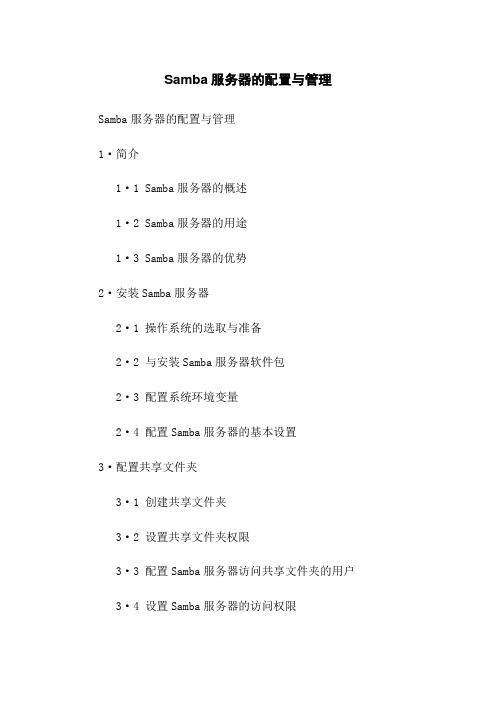
Samba服务器的配置与管理Samba服务器的配置与管理1·简介1·1 Samba服务器的概述1·2 Samba服务器的用途1·3 Samba服务器的优势2·安装Samba服务器2·1 操作系统的选取与准备2·2 与安装Samba服务器软件包2·3 配置系统环境变量2·4 配置Samba服务器的基本设置3·配置共享文件夹3·1 创建共享文件夹3·2 设置共享文件夹权限3·3 配置Samba服务器访问共享文件夹的用户 3·4 设置Samba服务器的访问权限4·配置用户与用户组4·1 创建Samba用户4·2 添加Samba用户到用户组4·3 设置Samba用户密码策略4·4 配置用户与用户组的访问权限5·配置Samba服务器的身份验证方式 5·1 使用用户账号身份验证5·2 使用域控制器身份验证5·3 使用PAM身份验证5·4 配置Samba服务器的安全选项6·配置Samba服务器的打印服务6·1 安装打印服务6·2 配置打印服务参数6·3 配置打印机驱动程序6·4 发布共享打印机7·配置Samba服务器的日志记录7·1 配置日志级别7·2 配置日志记录方式7·3 分析与管理日志文件8·控制Samba服务器的访问控制8·1 使用防火墙限制访问8·2 使用访问控制列表限制访问8·3 使用Samba服务器自带的访问控制功能限制访问附件:●附件1、Samba服务器配置示例文件●附件2、Samba服务器安装指南法律名词及注释:1·Samba服务器:一种开源软件,用于实现SMB/CIFS协议,使Linux和Unix系统能够与Windows共享文件和打印机资源。
服务器的配置与管理(Samba)

Linux配置与管理课程实验实训报告(4)
一、实验实训目的:
服务器的配置与管理(Samba)
(1)在Ubuntu系统上安装Samba服务器与客户端
(2)建立用户共享目录并设置好用户权限
(3)设置smd.conf配置文件,具体包括全局配置、共享目录配置、个人目录配置、打印服务配置
(4)测试与检验Samba配置文件
(5)添加Samba用户,并在Linux主机与Windows主机上进行客户登陆测试二、实训过程及内容:
请同学们参考自己在做的过程中保留的实训文档自己整理。
安装samba
安装成功
检查安装的软件,确认安装成功
创建共享目录,并在共享目录下创建一个测试文件testshare.txt,输入文本内容
结果如下图
测试配置文件
重新启动samba服务器
测试登陆,并显示成功
在windowsXP中查看工作组,显示samba服务器如下图
编辑文档,证明成功
三、实验思考、讨论题:
通过在Ubuntu操作系统上安装Samba服务器与客户端,实现Linux和Windows系统之间的互相访问,同时满足了公司对每个员工都有一个共同的共享目录,以及保证每个员工的私人目录不被他人查看的要求。
学习情境12-SAMBA服务器的配置与管理

问题
问题引入:企业网里Windows机器如何使用Linux Windows机器如何使用Linux机上的 问题引入:企业网里Windows机器如何使用Linux机上的 打印机? 打印机? 问题引入:企业网里Linux机如何使用Windows Linux机如何使用Windows机器上的 问题引入:企业网里Linux机如何使用Windows机器上的 文件? 文件?
Linux 操作系统
王 文 Why@ Why@ Qq:3462102
学习情境12-SAMBA服务器的配置与管理 学习情境12-SAMBA服务器的配置与管理
目标
掌握SMB的概念、工作原理。 掌握SMB的概念、工作原理。 SMB的概念 掌握Samba服务器的创建。 掌握Samba服务器的创建。 Samba服务器的创建 掌握Samba服务器的管理。 掌握Samba服务器的管理。 Samba服务器的管理
认识Samba 认识Samba
Samba的组成 Samba的组成 Samba还包含了一些管理工具 Samba还包含了一些管理工具 5. smbstatus 6. smbpasswd 7. smbmount 8. smbumount 报告Samba服务器共享资源使用情况 报告Samba服务器共享资源使用情况 Samba用户口令管理程序 Samba用户口令管理程序 Samba共享文件系统加载程序 Samba共享文件系统加载程序 Samba共享文件系统卸载程序 Samba共享文件系统卸载程序
认识Samba 认识Samba
Samba的组成 Samba的组成
完整的Samba由客户机和服务器组成 包含两个守护进程:smbd和 完整的Samba由客户机和服务器组成,包含两个守护进程:smbd和 由客户机和服务器组成, nmbd。 nmbd。 Smbd具有建立对话、验证客户、提供文件系统服务、 Smbd具有建立对话、验证客户、提供文件系统服务、提供打印服务的 具有建立对话 作用 Nmbd的主要功能是实现网络浏览 Nmbd的主要功能是实现网络浏览 Samba还包含了一些管理工具 Samba还包含了一些管理工具 1. Smbclient 2. smbtar 3. testparm 4. Smbprint 基于命令行方式的SMB客户机程序 基于命令行方式的SMB客户机程序 备份和恢复远程WIN系统中的共享文件和目录 备份和恢复远程WIN系统中的共享文件和目录 测试Samba服务器配置文件的正确性 测试Samba服务器配置文件的正确性 使用Samba服务器上打印机的小程序 使用Samba服务器上打印机的小程序
网络操作系统项目教程-项目13 Samba服务器配置与管理

-14-
Samba服务器的文件共享方式
1.Windows客户端访问Samba服务器
(1)在运行命令对话框中访问服务器
(2)采用浏览器方式访问
-15-
Samba服务器的文件共享方式
2.Linux客户端访问Windows共享文件
Linux客户端也同样可以访问Windows服务器上的共享资源,使用如 下指令: Smbclient {servicename} [password] [options] 例如:在linux客户端主机的终端窗口中输入如下指令,: [root@localhost home]#smbclient –L 10.0.1.2
[确定] [确定]
[确定] [确定]
[失败] [失败] [确定] [确定]
- 5-
Samba服务主配置文件
1./etc/services文件
在配置Samba服务之前,需要检查/etc/services文件。为了保证用户访 问Linux服务器上的共享资源,在/etc/services文件中以“netbios-”开头 的如下相关记录必须存在。 Netbios-ns 137/tcp #NETBIOS Names Service Netbios-ns 137/ucp Netbios-dgm 138/tcp #NETBIOS Datagram Service Netbios-dgm 138/ucp Netbios-ssn 139/tcp #NETBIOS Session Service Netbios-ssn 139/ucp
-16-
Samba服务器的文件共享方式
2.Linux客户端访问Windows共享文件
下载共享文件夹内的文件: 采用Get命令下载共享文件夹内的文件winter.jpg,输入的指令及执 行结果如图所示:
samba服务器配置
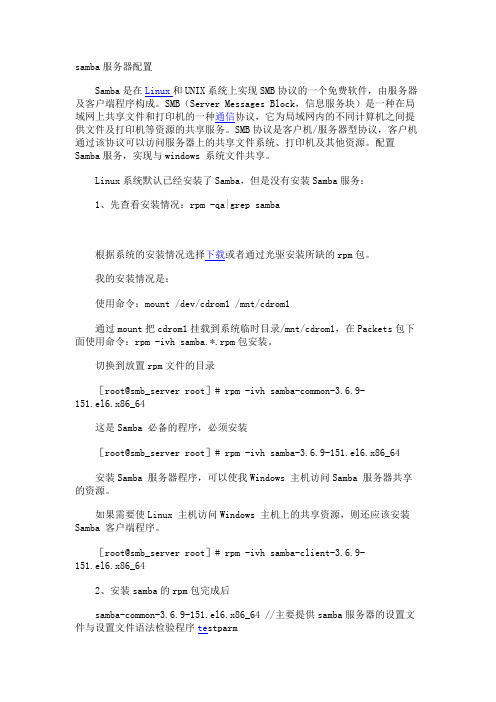
samba服务器配置Samba是在Linux和UNIX系统上实现SMB协议的一个免费软件,由服务器及客户端程序构成。
SMB(Server Messages Block,信息服务块)是一种在局域网上共享文件和打印机的一种通信协议,它为局域网内的不同计算机之间提供文件及打印机等资源的共享服务。
SMB协议是客户机/服务器型协议,客户机通过该协议可以访问服务器上的共享文件系统、打印机及其他资源。
配置Samba服务,实现与windows 系统文件共享。
Linux系统默认已经安装了Samba,但是没有安装Samba服务:1、先查看安装情况:rpm -qa|grep samba根据系统的安装情况选择下载或者通过光驱安装所缺的rpm包。
我的安装情况是:使用命令:mount /dev/cdrom1 /mnt/cdrom1通过mount把cdrom1挂载到系统临时目录/mnt/cdrom1,在Packets包下面使用命令:rpm -ivh samba.*.rpm包安装。
切换到放置rpm文件的目录[root@smb_server root]# rpm -ivh samba-common-3.6.9-151.el6.x86_64这是Samba 必备的程序,必须安装[root@smb_server root]# rpm -ivh samba-3.6.9-151.el6.x86_64安装Samba 服务器程序,可以使我Windows 主机访问Samba 服务器共享的资源。
如果需要使Linux 主机访问Windows 主机上的共享资源,则还应该安装Samba 客户端程序。
[root@smb_server root]# rpm -ivh samba-client-3.6.9-151.el6.x86_642、安装samba的rpm包完成后samba-common-3.6.9-151.el6.x86_64 //主要提供samba服务器的设置文件与设置文件语法检验程序te stparmsamba-client-3.6.9-151.el6.x86_64 //客户端软件,主要提供linux主机作为客户端时,所需要的工具指令集samba-swat-3.6.9-151.el6.x86_64 //基于https协议的samba服务器web配置界面samba-3.6.9-151.el6.x86_64 //服务器端软件,主要提供samba服务器的守护程序,共享文档,日志的轮替,开机默认选项Samba服务器安装完毕,会生成配置文件目录/etc/samba和其它一些samba可执行命令工具,/etc/samba/smb.conf是samba的核心配置文件,/etc/init.d/smb是samba的启动/关闭文件。
12Samba和NFS

2.NFS服务
(1)打开两台Linux虚拟机(另外一台Linux虚拟机可以 复制)。
(2)由于两台Linux虚拟机系统资源消耗太大,电脑会 死机。因此,不要让Linux运行于图形界面,要开机直接 进入字符界面。
(3)两台虚拟机都设置成“内部网络”,给这两台虚拟 机设置IP地址(NFS服务器的IP:192.168.1.100,另外一 台Linux客户机的IP:192.168.1.101)。
(5)修改Samba服务器的配置文件 vim /etc/samba/smb.conf
将74行workgroup = MYGROUP 修改为 WORKGROUP
在配置文件的最下面添加如图所示几行代码。
代码说明如下。 [test] Comment = test
//名称说明 Path = /123
(4)建立共享目录 #mkdir /123 可以在/123,里面 touch一个空的文件456.txt。
(5)给一台虚拟机配置NFS服务器,配置文件为exports
这个配置文件默认是空,需要添加以下内容 <输出目录> 客户端IP 选项
(6)启动NFS服务器: #service nfs restart。 (7)在另外一台虚拟机创建挂载点# mkdir /1,把共享
目录/123挂载过来。 #mount 192.168.1.100:/123 /1
//共享目录 Writeable = yes
//用户对目录具有写权限 Browseable = yes
//是否可浏览目录列表 Valid users = chen
//表示用户chen可以访问 Valid users = user1 user2 @group
Linux下的samba服务器以及FTP服务器的架构及配置

Linux下的samba服务器的架构与配置一、试验目的1、驾驭Linux环境的samba服务器安装、配置和启动2、驾驭Linux环境的samba客户端设置3、了解Linux环境下的Windows客户端samba设置4、驾驭ftp吩咐的检索文件操作5、驾驭ftp服务器的配置方法二、试验环境1、计算机若干台2、RedHat9.0系统安装光盘一套三、试验内容步骤(一)SAMBA服务器设置要求:1、建立一个工作组smbgrp,本机审查用户帐号和密码。
2、在机器上创建一个/root/tmp书目,为全部用户供应共享。
允许用户不用帐号和密码访问,且可以读写。
3、在机器上创建一个wl组,成员有zs和ls。
创建一个/root/wl书目,允许wl 组用户向书目中写入,其他用户只能访问,但不行以写入。
4、在机器上创建一个私人书目/root/zspri,只有zs用户有共享访问权限,其他用户不行以共享访问(二)试验步骤步骤1:在SAMBA服务器上检查并安装必要软件查看:#rpm –qa | grep samba安装:#mount /dev/cdrom /mnt/cdrom/#cd /mnt/cdrom/XXXXXX/RPMS/#rpm –#rpm –#rpm –步骤2:在SAMBA服务器上创建一个/root/tmp书目、/root/wl书目和/root/zspri书目。
#mkdir /root/tmp#mkdir /root/wl#chmod a+r+w /root/wl#mkdir /root/zspri#chmod a+r /root/ zspri步骤3:在SAMBA服务器上创建一个wl组,成员有zs和ls。
#groupadd wl#useradd zs –g wl#passwd zs#useradd ls –g wl#passwd ls步骤4:vi smb.conf 文件,内容如下在[global]段完成:……workgroup = smbgrp#设置工作组的名称server string = Samba Server #指定服务信息Netbios name = wwenSecurity=shareguest ok =no #不允许guest用户访问(没有口令)共享用户主书目的设置:在[homes]段完成:……available = yes#指定用户主书目这共享资源能否可用comment = Home Directoriesbrowseable = no#指定主书目不被其他用户阅读writable = yes#指定主书目的可写性users = %S#指定合法的用户create mode = 0664#创建文件时的默认权限directory mode = 0775#创建书目时的默认权限在smb.conf文件中加一个[public]节path = /root/tmp#指定共享书目路径comment = publicbrowseable = yes#指定主书目能被其他用户阅读writeable = yes#共享文件书目的可写性read only=no#用户可以读写文件guest ok = yes #允许guest用户访问(没有口令)create mode = 0664#创建文件时的默认权限在smb.conf文件中加一个[wl]节path = /root/wl#指定共享书目路径comment = public wlguest ok = yes #允许guest用户访问(没有口令)browseable = yes#指定主书目能被其他用户阅读read only=no#用户可以读写文件write list = @wl#指定对共享资源有读写权的组在smb.conf文件中加一个[zs]节path = /root/zspri#指定共享书目路径comment = zs’s directoryvalid users=zs#指定有效用户zspublic=nowriteable = yes#共享文件书目的可写性存盘退出。
SMB服务器的配置与管理
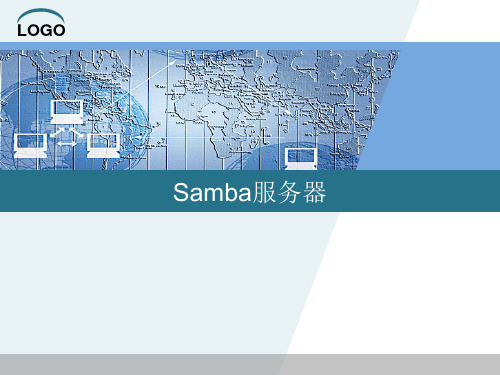
Samba的核心是两个守护进程
smbd:监听139 TCP端口 ,处理到来的SMB数据包。 nmbd:监听137和138 UDP端口 ,使其它主机(或工作站)能浏 览Linux服务器 。
Samba软件的功能
共享Linux的文件系统。 共享安装在Samba服务器上的打印机。 支持Windows客户使用网上邻居浏览网络。 使用Windows系统共享的文件和打印机。 支持Windows域控制器和Windows成员服务器对使用Samba资源 的用户进行认证。 支持WINS名字服务器解析及浏览。
•
例如:
# smbclient //win01/tools -U osmond
配置
/etc/samba/smb.conf
分段设置(全局段)
语法 配置项 = 值
注释符号
# ;
/etc/samba/smb.conf
共享资源段配置
(用户根目录)
可以被网络浏览
可写访问
配置项说明
全局节定义 基本全局参数 netbios name = ? 设置Samba的NetBIOS名字 workgroup = ? 设置Samba要加入的工作组 hosts allow = ?<192.168.5. /192.168.5.164> hosts deny = ? <192.168.5. /192.168.5.164> 允许/禁止访问的子网或主机;
通过Windows的网上邻居访问Samba 共享 通过映射网络驱动器访问Samba共享
Samba的配置文件:/etc/samba/smb.conf
Samba配置基础
smb.conf文件的分节结构
[Global]:用于定义全局参数和缺省值 [Homes]:用于定义用户的Home目录共享 [Printers]:用于定义打印机共 [Userdefined_ShareName]:用户自定义共 享(可有多个)
- 1、下载文档前请自行甄别文档内容的完整性,平台不提供额外的编辑、内容补充、找答案等附加服务。
- 2、"仅部分预览"的文档,不可在线预览部分如存在完整性等问题,可反馈申请退款(可完整预览的文档不适用该条件!)。
- 3、如文档侵犯您的权益,请联系客服反馈,我们会尽快为您处理(人工客服工作时间:9:00-18:30)。
12.1 Samba服务器概述 12.2 Samba的配置文件 12.3 Samba服务器的配置实例 12.4 配置SMB打印机 12.5 NFS服务概述 12.6 NFS服务的安装与启动 12.7 NFS服务的配置 12.8 NFS客户端的设置
如果Windows计算机要向Linux计算机提供打印机 共享,那么Windows计算机中不仅要将已安装的打 印机设置为共享,还必须设置Microsoft网络的文件 和打印机共享。Linux计算机也必须安装共享的 Samba打印机。 在RHEL 4 AS中打印机的安装和配置过程与 Windows相似。在Linux桌面环境下root用户选择 【应用程序】|【系统设置】|【打印】菜单命令 或在终端窗口中输入“system-config-printer”命令 屏幕上将出现“打印机配置”窗口
12.1 Samba服务器概述 12.2 Samba的配置文件 12.3 Samba服务器的配置实例 12.4 配置SMB打印机 12.5 NFS服务概述 12.6 NFS服务的安装与启动 12.7 NFS服务的配置 12.8 NFS客户端的设置
12.6.1 NFS服务的安装
目前几乎所有的Linux发行版都默认安装了NFS服务。因此可用 以下命令来检查系统中是否已经安装了这两个包: [root@rhel4 ~]# rpm –q ufs-ntils portmap nfs-utils-1.0.6-46 pormmap-4.0-63 如果未安装,超级用户(root)可从RHEL 4 AS第1张安装光盘中 找到portmap服务的RPM安装包文件portmap-4.0-63.i386.rpm 和NFS服务的RPM安装包nfs-utils-1.0.6-46.i386.rpm,然后使 用下列命令分别安装portmap和NFS服务: [root@rhel4 ~]# rpm –ivh portmap-4.0-63.i386.rpm [root@rhel4 ~]# rpm –ivh nfs-utils-1.0.6-46.i386.rpm
Linux中打印文件时只需选择使用Samba打印机即可,而要管 理打印作业必须在Windows计算机上进行。
12.1 Samba服务器概述 12.2 Samba的配置文件 12.3 Samba服务器的配置实例 12.4 配置SMB打印机 12.5 NFS服务概述 12.6 NFS服务的安装与启动 12.7 NFS服务的配置 12.8 NFS客户端的设置
12.1 SambSamba服务器的配置实例 12.4 配置SMB打印机 12.5 NFS服务概述 12.6 NFS服务的安装与启动 12.7 NFS服务的配置 12.8 NFS客户端的设置
1.查看NFS服务器信息 在客户端挂载NFS服务器的共享目录前,可先用showmount 命令查看NFS服务器上有哪些共享目录,以及是否允许本机连 接相应的共享目录。例如,如果NFS服务器的IP地址为 192.168.1.10,那么可使用下面的命令来查看: [root@jsj ~]# showmount -e 192.168.1.10 /pub * /home/linux * /nfs/public (everyone) /home/test 192.168.1.20
12.7.3 测试NFS服务
在NFS服务配置完成并正确启动之后,通常还要对 其进行测试,以检查配置是否正确,以及能否正常工 作。 1.检查输出目录所使用的选项 在配置文件/etc/exports中,即使在命令行中只 设置了一两个选项,但在真正输出目录时,实际上还 带有很多默认的选项。通过查看/var/lib/nfs/etab 文件就可以了解到真正输出目录时,到底使用了什么 选项。
12.6.2 NFS服务的启动与关闭
在命令行界面下可以利用“/etc/rc.d/init.d/portmap”和 “/etc/rc.d/init.d/nfs” 脚本来管理NFS服务。 例如,可用如下命令来启动NFS服务: [root@rhel4 ~]# /etc/rc.d/init.d/portmap start [root@rhel4 ~]# /etc/rc.d/init.d/nfs start 将上述命令中的“start”参数变换为“stop”、“restart”、 “status”,可以分 别实现NFS服务的关闭、重启和状态的查看。 另外,也可以利用service脚本来管理NFS服务。用“start”、“stop”、 “restart”、“status”作为参数执行service脚本,同样可以启动、停止、 重 启NFS服务和查看NFS服务的状态。如: [root@rhel4 ~]# service portmap start //启动portmap服务 [root@rhel4 ~]# service nfs start //启动NFS服务
12.7.2 使用exportfs命令配置 /etc/exports文件
每当修改了/etc/exports文件的内容后,实际上不需要重新启动NFS服务,而直接 使用命令exportfs就可以使设置立即生效。 exportfs命令用于维护NFS服务的输出目录列表,命令的基本格式如下: exportfs [-arvu] 其中: -a:将/etc/exports文件中所有共享目录全部输出。该选项可使/etc/exports文件中的 设置立即生效。 -r:重新读取/etc/exports文件中的设置,并使设置立即生效,而不需重新启动NFS 服务。 -v:在输出目录时将目录显示到屏幕上。 -u:将输出的目录卸载。 例如: [root@rhel4 ~]# exportfs -a //把NFS配置文件中的路径全部输出 [root@rhel4 ~]# exportfs -u /user //把exports出去的/user目录卸载 [root@rhel4 ~]# exportfs -auv //把当前主机上NFS服务器的所有共享目录卸载
第12章 Samba和NFS服务器的配置与管理 章 和 服务器的配置与管理
本章详细介绍Samba和NFS服务的功能、安装、启 动及配置方法。 学完本章后,你将能够:
描述Samba服务和NFS服务的功能 安装和启动Samba和NFS服务器 配置share、user级Samba服务器 配置NFS服务器
3.卸载NFS服务器输出目录 当用户不再需要使用某个NFS服务器的共享目 录时,使用umount命令可以卸载目录的共享。 例如,要卸载前面挂载的/mnt/tmp目录,可用 如下的命令: [root@jsj ~]# umount /mnt/tmp
2.挂载NFS服务器输出目录 使用mount命令挂载NFS文件系统 mount -t nfs NFS服务器地址:共享目录 本地挂载点目录 例如,要将主机rhel4(IP地址为192.168.1.10)中的 /home/test目录挂载到主机jsj(IP地址为192.168.1.20) [root@jsj ~]# mount -t nfs 192.168.1.10:/home/test /mnt/tmp 使用/etc/fstab文件挂载NFS文件系统 添加的配置行如下所示: 192.168.1.10:/home/test /mnt/tmp nfs defaults 0 0
NFS是网络文件系统(Network Files System)的简称, 是除Samba外的又一种不同操作系统间文件共享方式, 主要用于在UNIX/Linux网络中挂载远程文件系统,其 功能类似于Windows系统的资源共享。 使用NFS服务,至少需要启动以下3个系统守护进程: rpc.nfsd rpc.mountd protmap
share user server domain ads
12.2.2 共享定义部分的配置参数
smb.conf文件的共享定义部分由[homes]段、 [printers]段和若干个[自定义目录]段组成,各段的功 能如下: [homes]段:定义用户主目录共享 [printers]段:定义打印机共享 [自定义目录]段:定义用户自定义的目录共享
12.1 Samba服务器概述 12.2 Samba的配置文件 12.3 Samba服务器的配置实例 12.4 配置SMB打印机 12.5 NFS服务概述 12.6 NFS服务的安装与启动 12.7 NFS服务的配置 12.8 NFS客户端的设置
12.3.1 配置share级Samba服务器
编辑全局设置部分 编辑共享定义部分 测试配置文件的正确性 重启Samba服务
12.1.2 Samba的安装与启动
Samba服务器主要由两个守护进程控制:smbd和nmbd smbd用来提供文件和打印机共享服务、用户身份验证以及 对Samba客户授权等;nmbd则负责处理NetBIOS名称服务请 求和网络浏览功能。 在命令行界面下可以利用“/etc/rc.d/init.d/smb” 脚本来管理Samba服务。 [root@rhel4 ~]# /etc/rc.d/init.d/smb start [root@rhel4 ~]# /etc/rc.d/init.d/smb stop [root@rhel4 ~]# /etc/rc.d/init.d/smb restart
12.1 Samba服务器概述 12.2 Samba的配置文件 12.3 Samba服务器的配置实例 12.4 配置SMB打印机 12.5 NFS服务概述 12.6 NFS服务的安装与启动 12.7 NFS服务的配置 12.8 NFS客户端的设置
12.1.1 什么是Samba
Samba是一组使Linux支持SMB协议,实现跨平台 共享文件和打印服务的软件。 同时Samba服务器还可以充当Windows域中的PDC 或者成员服务器,从而方便地在Linux服务器上管理 Windows的计算机和Linux工作站。
12.1 Samba服务器概述 12.2 Samba的配置文件 12.3 Samba服务器的配置实例 12.4 配置SMB打印机 12.5 NFS服务概述 12.6 NFS服务的安装与启动 12.7 NFS服务的配置 12.8 NFS客户端的设置
